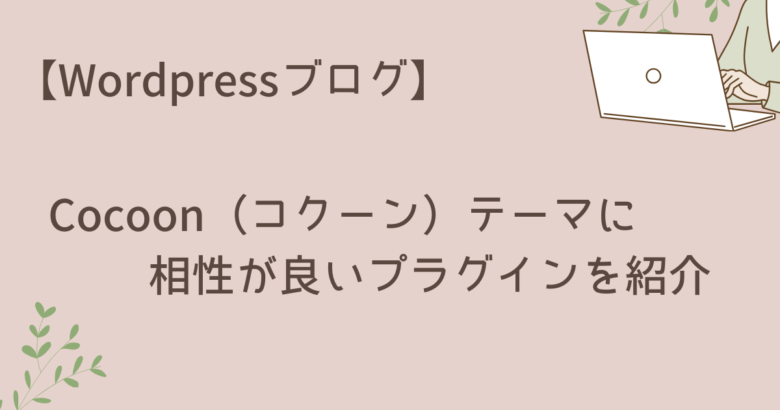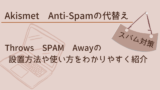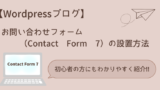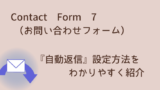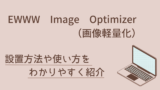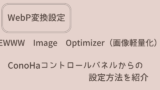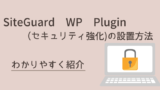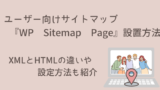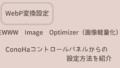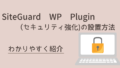Cocoonテーマを使っているけど、プラグインは何を入れたらいいの?
とお悩みの方はいませんか?
★ Cocoonテーマに相性が良いプラグインを導入したい

Cocoonテーマに相性の良いプラグインを紹介していきます
- プラグインとは
- テーマとプラグインって相性ってあるの?
- プラグイン、インストール方法
- Cocoonテーマにおすすめプラグイン
- Throws SPAM Away(スパム対策)
- BackWPup(バックアップ)
- Contact Form 7(問い合わせフォーム)
- Broken Link Checker(リンク切れのチェック)
- EWWW Image Optimizer(画像軽量化)
- SiteGuard WP Plugin(セキュリティ強化)
- WP Multibyte Patch(文字化け防止)
- XML Sitemap Generator for Google(検索エンジン向けのサイトマップの作成)
- WP Sitemap Page(ユーザー向けのサイトマップ作成)
- Category Order and Taxonomy Terms Order(カテゴリーの並び替え)
プラグインとは
WordPressの元々の機能を追加できるソフトウェアです。
プラグインを入れることで機能がレベルアップできるので、より使いやすくなり、利便性が向上します。
スマホでいうアプリのようなものです。
テーマとプラグインって相性ってあるの?
プラグインは、入れすぎもよくありません。
利用しているテーマにすでに機能が備わっていることもあります。
プラグインを入れることで機能が重複してしまい、動作に問題が起こってしまう可能性もありますので、相性も考えて注意しながら入れるようにしましょう。
プラグイン、インストール方法
① ダッシュボードから「プラグイン」→「新規プラグインを追加」をクリックします。
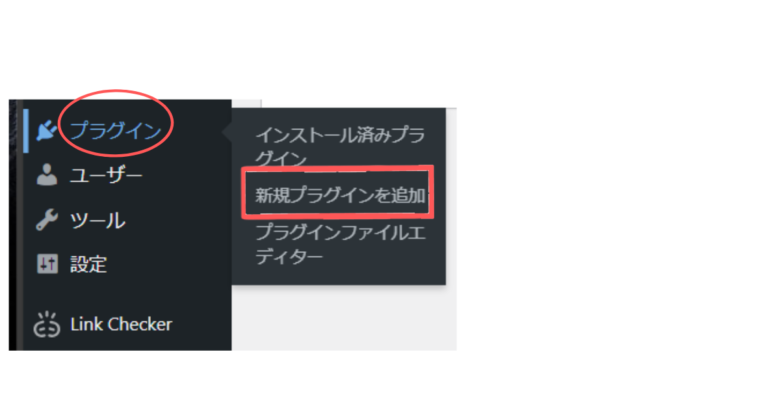
② プラグイン名を検索します。
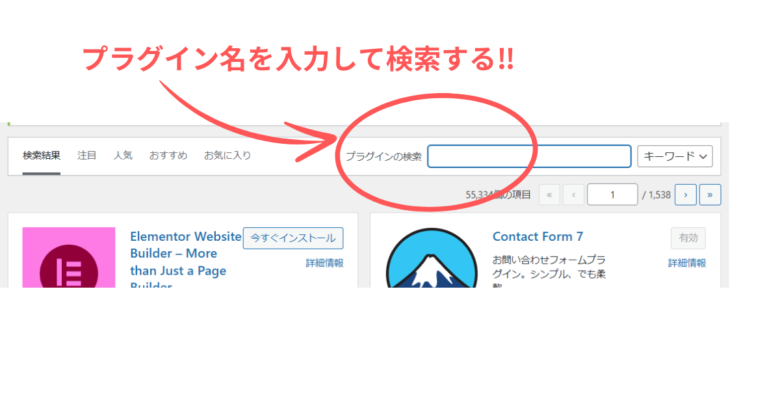
③ インストールしたいプラグインが出てきたら、「今すぐインストール」→青色の「有効化」ボタンをクリックすればOKです。
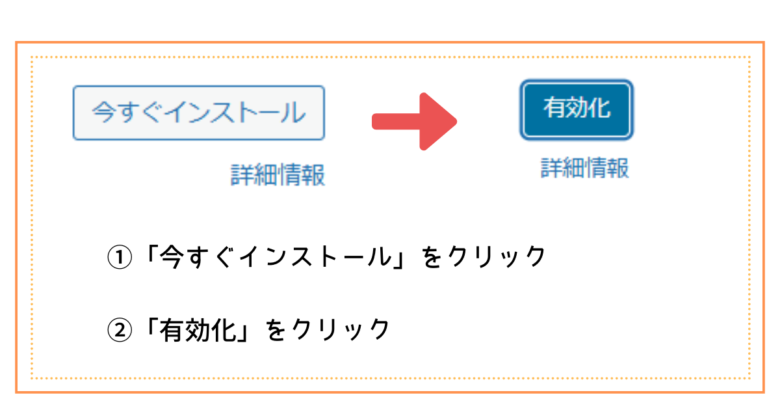
プラグインの中には、インストールした後の設定が必要なプラグインもありますので注意しましょう‼
Cocoonテーマにおすすめプラグイン

当ブログは、Cocoonを使っています。
私が実際に使っているプラグインを紹介します。
✓ Throws SPAM Away(スパム対策)
✓ BackWPup(バックアップ)
✓ Contact Form 7(問い合わせフォーム)
✓ Broken Link Checker(リンク切れのチェック)
✓ EWWW Image Optimizer(画像軽量化)
✓ SiteGuard WP Plugin(セキュリティ強化)
✓ WP Multibyte Patch(文字化け防止)
✓ XML Sitemap Generator for Google(検索エンジン向けのサイトマップの作成)
✓ WP Sitemap Page(ユーザー向けのサイトマップ作成)
✓ Category Order and Taxonomy Terms Order(カテゴリーの並び替え)
Throws SPAM Away(スパム対策)
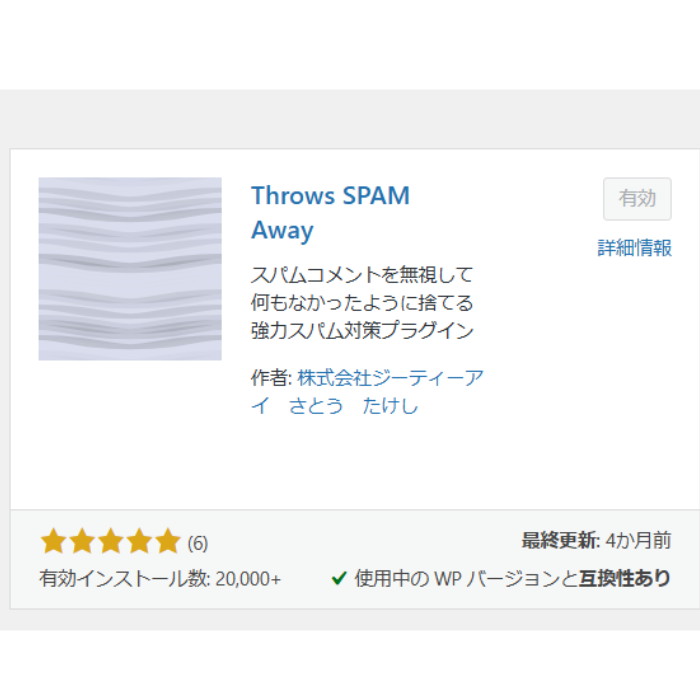
スパムとは、簡単に言うと迷惑メールのことです。
スパムコメントを自動的に削除してくれるプラグインです。
ブログ運営をする方は、アフィリエイトやアドセンス広告を使う方は多いと思います。
「Throws SPAM Away」は、無料で商用利用可能なのでありがたいプラグインです。
スパム対策のプラグインは、「Akismet Anti-Spam」を使用していましたが、最近、こちらのプラグインに代替しました。
「有効化」すれば、すぐに使えますが、より細かく正確にスパム対策をしたい方は、設定が必要になります。
詳しくは、こちらで紹介しています▼
BackWPup(バックアップ)
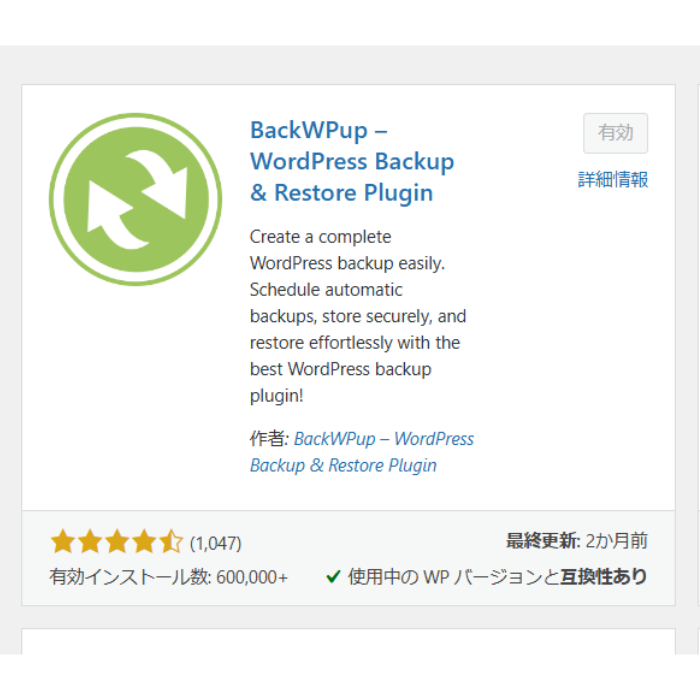
WordPressのデータをバックアップしてくれるプラグインです。
万が一、「データが消えてしまった」ということがあってもバックアップしておけば、復元もできますので、自分のブログのデータを守るためにも入れましょう。
インストール後の設定があります。
インストール後の設定は、こちらで紹介しています▼
Contact Form 7(問い合わせフォーム)
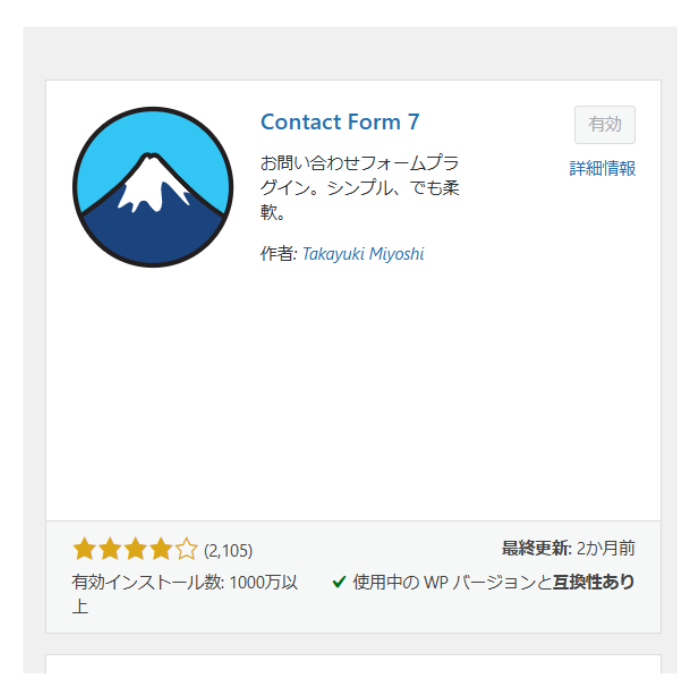
簡単にお問い合わせフォームが設置できるプラグインです。
連絡窓口があると「信頼できるブログ」と感じやすく、もし、トラブルが起こった時のために連絡窓口は必要です。
お仕事のオファーやGoogleアドセンスの審査にも通りやすくなります。
インストール後の設定があります。
インストール後の設定方法は、こちらで紹介しています▼
Broken Link Checker(リンク切れのチェック)
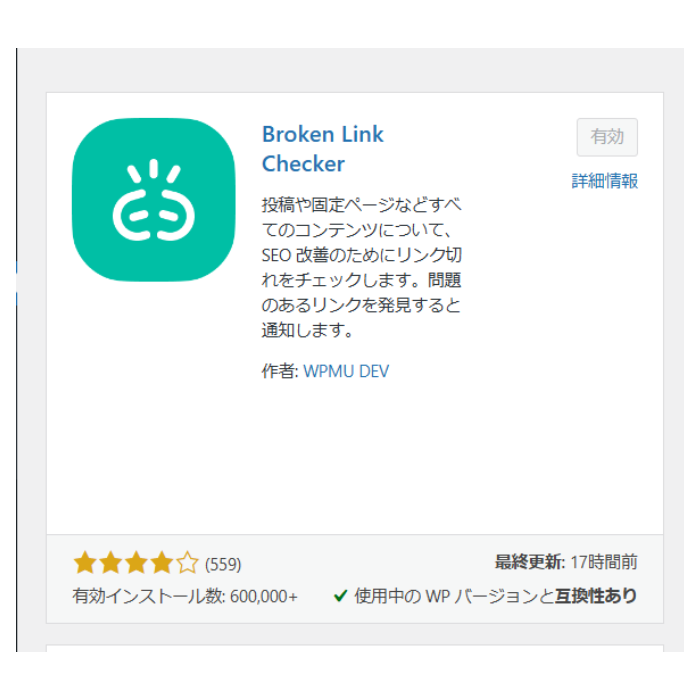
リンク切れをチェックしてくれるプラグインです。
記事数が増えてくると管理するのって難しいと思います。
リンク切れをお知らせしてくれるので入れておくと助かります。
インストール後の設定はなく、「有効化」すれば、すぐにチェックしてくれます。
EWWW Image Optimizer(画像軽量化)
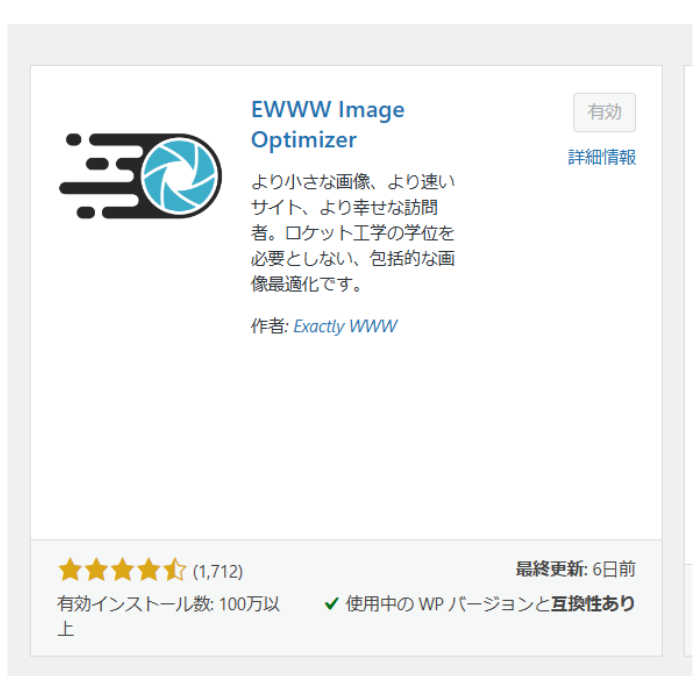
画像を自動的に圧縮してくれるプラグインです。
画像圧縮することでサイトの表示速度の改善にも繋がります。
自分でいちいち画像の圧縮する手間もなく、自動でやってくれるって有難いですよね。
インストール後の設定があります。
インストール後の設定方法などは、こちらで紹介しています▼
SiteGuard WP Plugin(セキュリティ強化)
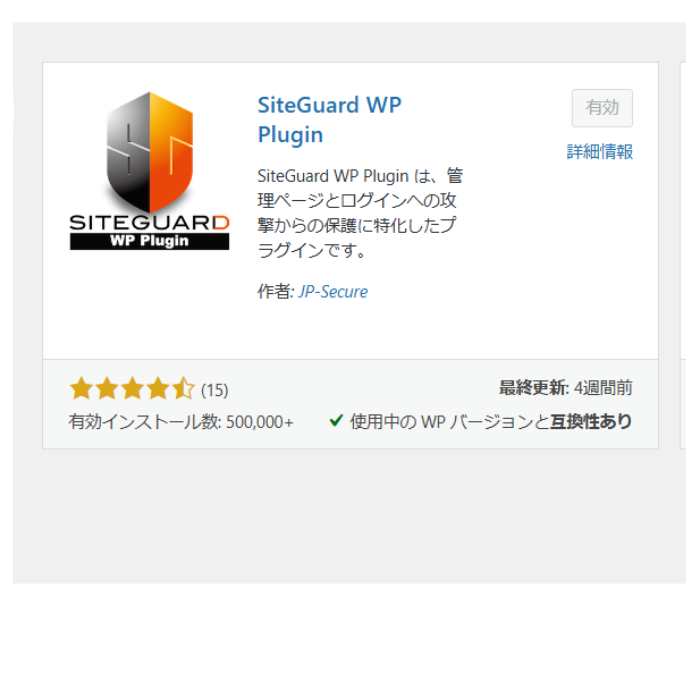
サイトのセキュリティを向上してくれるプラグインです。
主に、管理ページやログインページの保護をしてくれます。
スパムコメント、管理ページへの不正アクセス、不正ログインを防いでくれるので安心して使うことがきます。
インストール後の設定があります。
インストール後の設定方法などは、こちらで紹介しています▼
WP Multibyte Patch(文字化け防止)
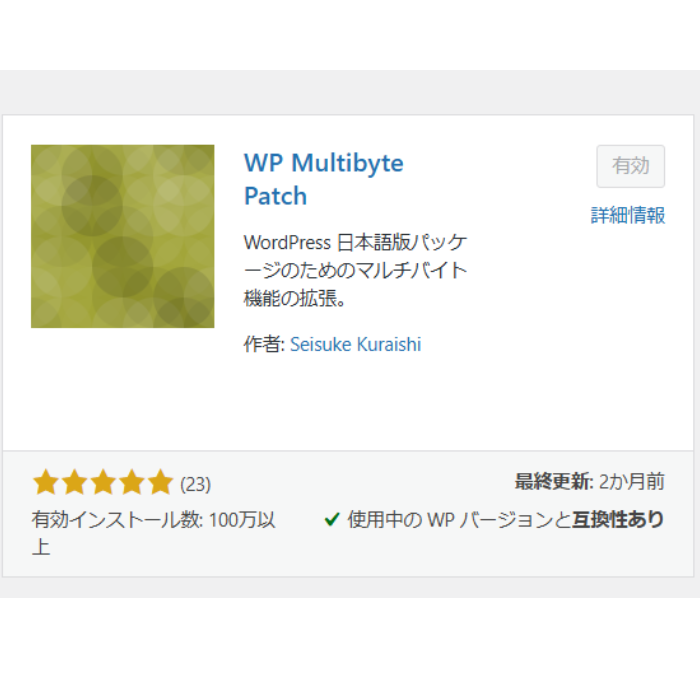
WordPress日本語による不具合や修正を行う機能を強化してくれるプラグインです。
WordPress日本語版でブログ運営するならば、導入しといた方が良いでしょう。
インストール後の設定はなく、「有効化」すれば、すぐに利用できます。
XML Sitemap Generator for Google(検索エンジン向けのサイトマップの作成)
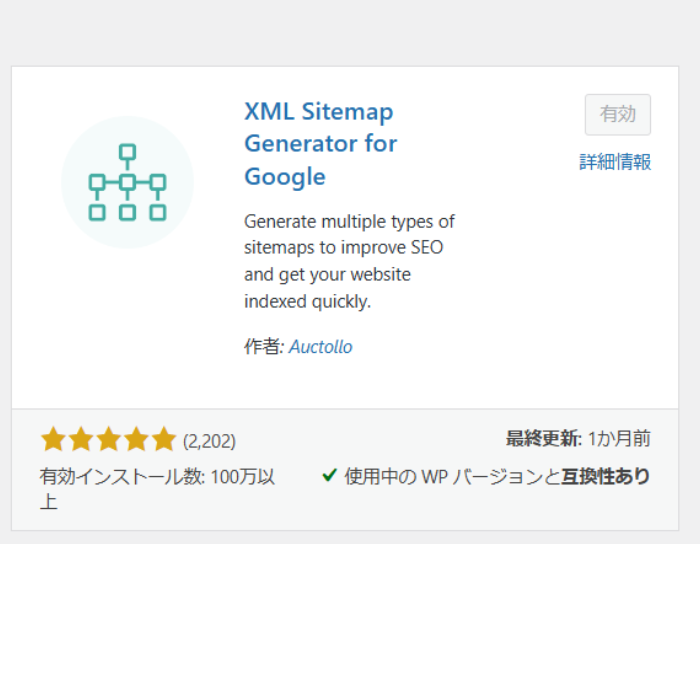
Webサイトの構造や内容を検索エンジンにわかりやすく伝えてくれるプラグインです。
検索エンジン向けにサイトマップを自動生成してくれるということです。
検索エンジンが記事を認識しやすくなるので、SEO対策にもなり、たくさんの人に記事を読んでもらえることにも繋がります。
インストール後の設定があります。
インストール後の設定は、こちらで紹介しています▼
WP Sitemap Page(ユーザー向けのサイトマップ作成)
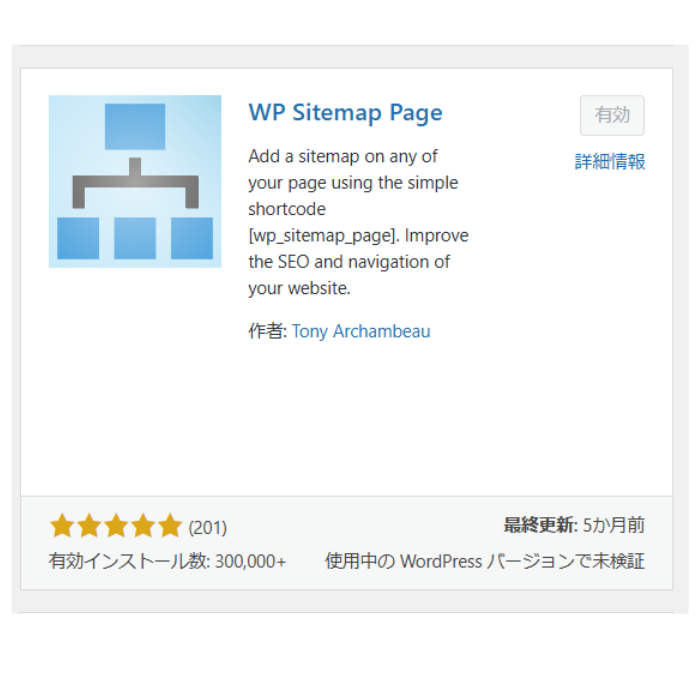
Webサイトの記事を読者がわかりやすく探せるようにサイトマップを自動で生成してくれるプラグインです。
サイトの構造や内容がわかりやすく、読者にとって、読みやすいブログになります。
インストール後の設定があります。
インストール後の設定方法は、こちらで紹介しています▼
Category Order and Taxonomy Terms Order(カテゴリーの並び替え)
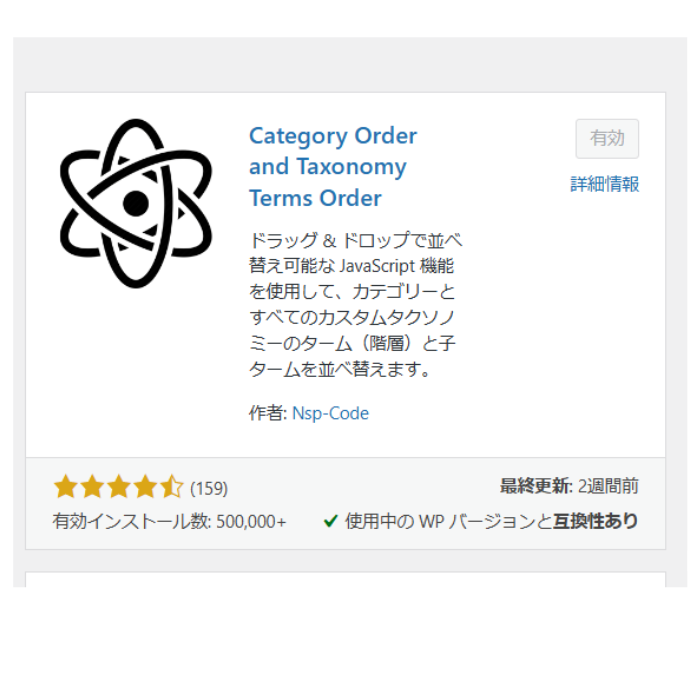
記事数が増えていくと、カテゴリー表示の順番を並び替えたいと思うことがあると思います。
テーマ「Cocoon」は、並び替えができないので、記事数が増えてきたら、導入を検討しても良いでしょう。
インストール後の設定はなく、「有効化」すれば、すぐに利用できます。
使い方などはこちらの記事で紹介しています▼
まとめ
プラグインは入れすぎもよくありません。
お使いのテーマにすでに備わっている機能もあるので、重複しないように導入する必要があります。
重複してしまうと動作に不具合がおこる可能性もあるのでプラグイン選びは注意しましょう。
この記事では、Cocoonテーマに相性が良いプラグインを紹介させて頂きました。
当ブログは、Cocoonテーマになので実際に導入しています。
Cocoonテーマをお使いの方は、参考にしていただければ幸いです。
最後まで読んで頂き、ありがとうございました。